Officeの背景とテーマを選択するには
Word 2016のカスタマイズ
公開日時:2016/02/19 10:22:32
最終更新日時:2023/04/03 17:10:27
最終更新日時:2023/04/03 17:10:27
Word 2016既定ではOfficeの背景には模様が「背景なし」で、「カラフル」テーマが選択されているため、Wordの青の無地の配色になっています。[Wordのオプション]の[基本設定]の[Microsoft Officeのユーザー設定]にて、好みに応じてカスタマイズすることが可能です。
はじめに
既定のOfficeの背景は「なし」で、テーマが「カラフル」になっています。背景とテーマを組み合わせて、自分の好みの画面にすることができます。
背景
- 背景なし
- カリグラフィ
- ランチボックス
- 雲
- 円と縞模様
- 回路
- 学用品
- 幾何学模様
- 手書きのダイヤモンド
- 手書きの円
- 春
- 水中
- 星
- 年輪
- 麦わら
テーマ
- カラフル
- 濃い灰色
- 白
春の白に変更してみる
- [ファイル]タブをクリックします。

- [オプション]をクリックします。
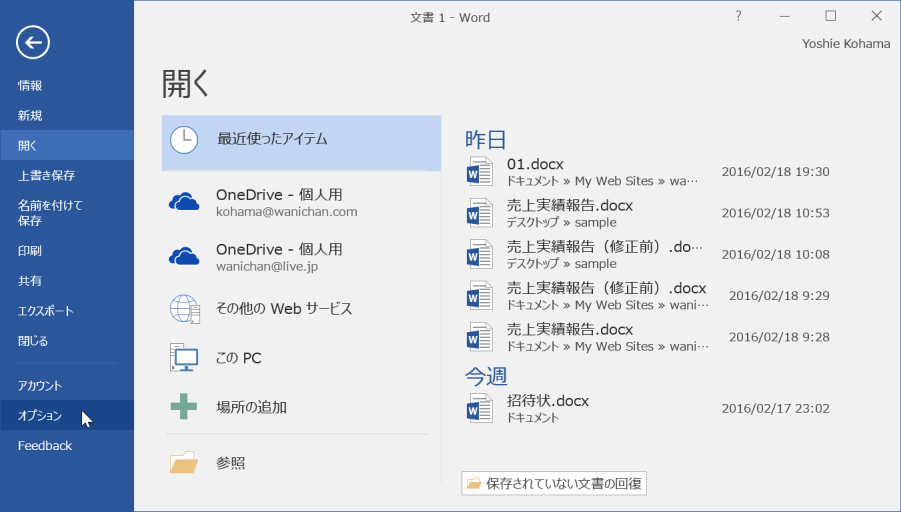
- [Wordのオプション]ダイアログボックスの[基本設定]を開きます。
- [Microsoft Officeのユーザー設定]グループにて、[Officeの背景]を[春]、[Officeテーマ]を[白]に変更して[OK]ボタンをクリックします。
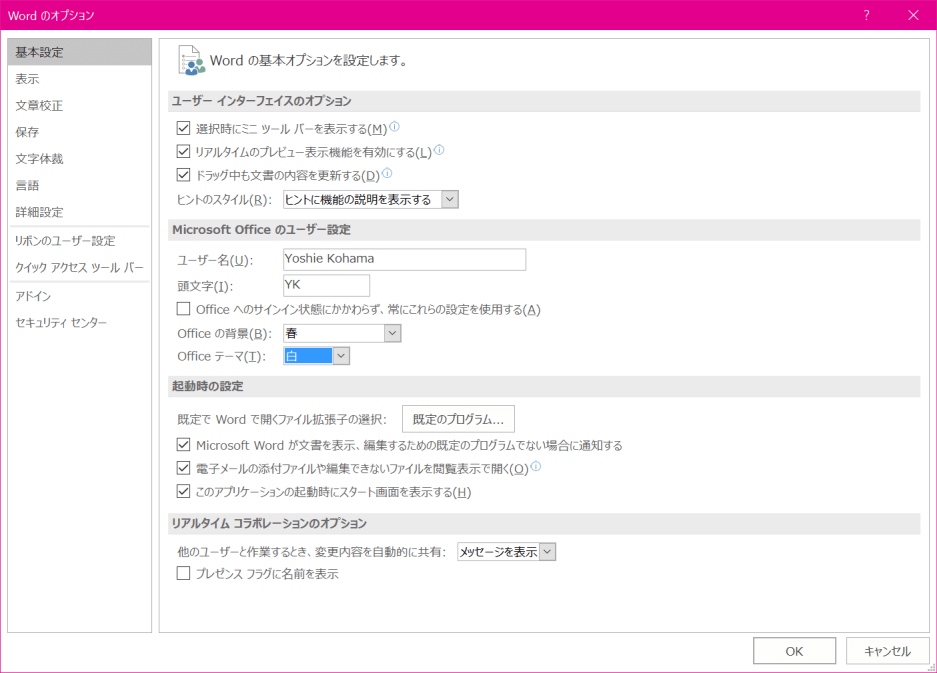
- 白地に春の背景が適用されました。
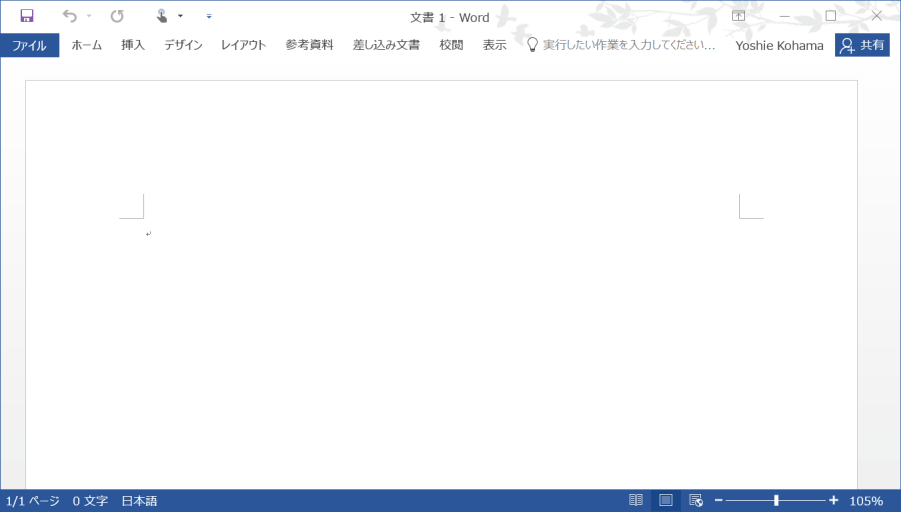
スポンサーリンク
INDEX
コメント
※技術的な質問はMicrosoftコミュニティで聞いてください!

